OPC客户端连接远程OPCServer的配置方法
远程访问OPC服务器设置

远程访问OPC服务器设置OPC客户端一方面可以访问本机上的OPC服务器,另一方面,它还可以利用微软的DCOM机制,通过网络来访问其它计算机上的OPC服务器,从而达到远程数据连接的目的。
访问本地服务器比较简单,只要检索本地的OPC服务器,并配置相应的组(Group)和数据项(Item)即可,通过网络访问时需要考虑较多的网络连接因素,大体上来说大概有如下的几个需要配置的方面(以WINXP Xp2为例):一. 运行OPC客户端的计算机和运行OPC服务器的计算机需要彼此能互相访问。
1.1要保证其物理连接,也就是网线正确的连接着两台计算机。
1.2在这两台计算机上分别建立同一个账号及密码,比如用户名[opcuser],密码[123456](注意:用户密码最好不要设置为空),在这两台计算上使用这个账户都可以登录系统。
关于增加账号及密码请参考对应Windows操作系统的帮助文档。
1.3启用各自Windows操作系统的Guest权限。
完成上面几步后,应该达到的效果是:从任何一台计算机搜索另一台计算机,都可以搜索到,并且可以访问对方计算机的共享目录及共享打印机等资源。
如下图:即便用户没有共享任何东西,也会显示空的共享文件夹,而不会产生诸如”不能访问”等信息。
如果不能访问对方的计算机,首先用ping命令来保证网络的连通,如果必要的情况下,可以关闭这两台计算机的防火墙(无论是winxp xp2自带的防火墙还是专用的防火墙)以及杀毒软件,以杜绝可能产生的问题。
如果访问另一台计算机产生”拒绝访问”的错误,可从网络查找相关资源进行解决。
二. 配置OPCServer所在的计算机2.1 注册OPCEnum.exe。
opcenum.exe是运行在服务器端的用于枚举本机OPC服务器的服务程序,由OPC基金会提供。
注册opcenum有如下几种方式:a)将opcenum.exe拷贝到系统目录下,然后用命令行运行opcenum /regserver 来注册它。
远程访问OPC SERVER DCOM的配置(windows2000-xp)
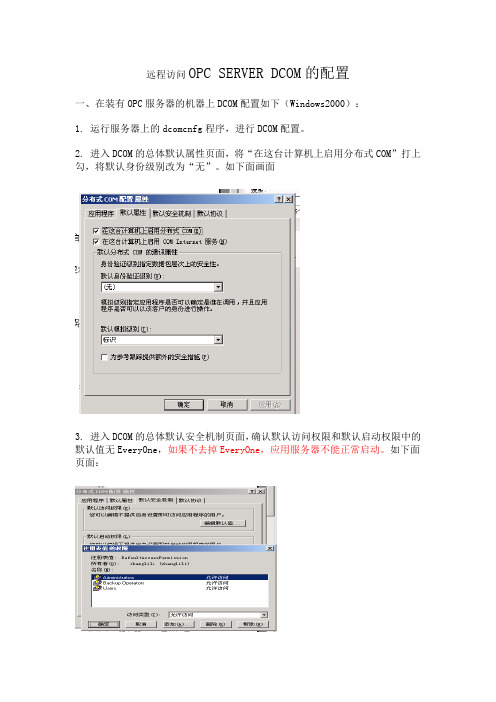
远程访问OPC SERVER DCOM的配置一、在装有OPC服务器的机器上DCOM配置如下(Windows2000):1. 运行服务器上的dcomcnfg程序,进行DCOM配置。
2. 进入DCOM的总体默认属性页面,将“在这台计算机上启用分布式COM”打上勾,将默认身份级别改为“无”。
如下面画面3. 进入DCOM的总体默认安全机制页面,确认默认访问权限和默认启动权限中的默认值无EveryOne,如果不去掉EveryOne,应用服务器不能正常启动。
如下面页面:4.在常规页面中,双击你的应用服务器(opc server for AC 800M),打开你的应用服务器DCOM属性设置。
5.将常规页面中的身份验证级别改为“无”。
如下页面:6、在常规页面上作如下设置:7.位置页面中选上“在这台计算机上运行应用程序”。
7.将安全性页面设置中,均选择“使用自定义访问权限”,编辑每一个权限,将EveryOne加入用户列表中。
8.身份标识页面中,选择“交互式用户”。
注意NT的GUEST用户不能禁用。
二、在客户端机器上DCOM配置如下(Windows XP SP2):1后点”开始”->”运行”,输入”dcomcnfg”,然后回车,启动dcom配置。
打开如下页面:按照上面的画面,进行操作弹出下面的画面:在COM 安全里面分别设置访问权限的“编辑限制”弹出下面的对话框:2、在下面的画面中双击DCOM配置,进入DCOM 配置。
在DCOM配置是下面的画面:在DCOM配置中找到“Intellution IFIX opc client 7.3”,右键单击,在弹出式菜单中,选择“属性”弹出下面的画面:常规页面作如下设置在位置页面作如下设置:安全设置里面作如下设置:在启动和激活权限里面,使用自定义,进行编辑,把EVERYONE添加进来。
在访问权限里面,使用自定义把EVERYONE添加进来。
在访问权限里面。
身份标识页面中,选择“交互式用户”。
opc客户端配置

OPC Client远程连接OPC服务器配置手册一、操作系统用户1、在OPC服务器上用Administrator用户建立一个拥有管理员权限的用户并设置密码,一定要设置密码,不能为空,如:用户名:OPCClientUser 密码:1232、在OPC Client服务器上用Administrator用户建立一个相同的拥有管理员权限的用户并设置相同密码,一定要设置密码,不能为空,如:用户名:OPCClientUser 密码:123,并用OPCClientUser用户登入。
二、防火墙设置(OPC服务器和客户端上都要进行设置)1、关闭window自带的防火墙。
2、如果不关闭windows自带的防火墙,则需要在window防火墙管理界面上配置允许客户端程序访问权限和开放OPC通讯135端口。
步骤如下:1)3)4)5)三、DCOM配置(OPC服务器和OPC Client都要进行设置)1、开始—>运行—>输入:dcomcnfg进入DCOM的总体默认属性页面,将“在这台计算机上启用分布式COM”打上勾,将默认身份级别改为“无”。
如下面画面2、打开属性—>切换到“安全”属性页,分别编辑如下4个选项。
3、以上4个选项分别添加everyone,administratro,anonymous user三个用户用户,并勾选上所有权限选项。
【请注意是三个用户,如果少了一个有可能出现找不到服务器的情况】设置DTC在msdtc标签下,点击“安全性配置”,按下图配置4、在OPC服务器上,还要回到“组件服务”界面,打开DCOM配置,找到注册的OPC服务器的名称选项,打开它的属性。
找到Sipass中AdvOPCServer服务器,打开其属性。
设置加密设置位置启用交互式用户注:有时做好dcom配置后,需要重新启动电脑才起作用。
所以为了安全起见,建议最好重新启动一下电脑,再做下一步)。
四、本地安全策略配置1、OPC服务器和OPCClient服务器都要设置:打开“控制面版”à“管理工具”à打开“本地安全策略”2、à安全选项—>”网络访问:本地帐户的共享和安全模式”->属性3、选择“经典—本地用户以自己的身份验证”注意一点不能忘了这一步,否则会在连接Opc服务器时报“拒绝访问”的错误!五、其他设置1、关闭操作系统运行的其他防火墙,杀毒软件等。
局域网内远程连接OPC配置方法详解

Win7系统局域连接OPC配置一.运行环境OPC服务器操作系统:Win7,客户端操作系统:Win7,如果是XP系统则配置方法类似(见后面)。
由于OPC(OLE for Process Control)建立在Microsoft的COM(Component Object Model)组件对象模型基础上,并且OPC的远程通讯依赖Microsoft的DCOM(Distribute COM),安全方面则依赖Microsof的Windows安全设置。
二.配置(配置前先对注册表备份,特别是关键的几个项单独导出HKEY_LOCAL_MACHINE\SOFTWARE\Policies\Microsoft\Windows NT\DCOM和HKEY_LOCAL_MACHINE\SOFTWARE\Microsoft\Ole)1.保持OPC Server服务器与客户端的用户名密码相同。
(服务器端与客户端)分别在客户端和服务端上添加相同的账户名和密码,一定要确保相同。
因为访问是通过windows验证的,在远程访问时需要有着相同的账户和密码。
操作如下:若是为了安全考量,请保持密码不为空。
要想使新创建的用户有使用DCOM的权限,需要将用户加入“Distribute COM Users”用户组。
2.关闭防火墙或在防火墙设置中将相应的程序和端口加入到例外(服务器端与客户端)服务器端的防火墙设置中OPC服务器软件端口例外3.组件服务配置(服务器端)操作:开始--》运行--》输入:dcomcnfg在“组件服务”管理器的左侧树形菜单,选择“组件服务\计算机\我的电脑”,在鼠标右键的弹出菜单,选择“属性”项目,在弹出的“我的电脑属性”,选择“默认属性”标签页,如下图:注意,若“我的电脑”显示红色向下箭头,右键无“属性”项,处理如下:a.在运行中输入msdtc –resetlog;b.在命令行下运行 msdtc -uninstall,删除了 msdtc(Distributed Transaction Coordinator)服务c.重新启动机器后,在命令行下运行 msdtc -install,安装 msdtc 服务。
异地机器上OPCClient连接OPCServer的问题

选中要连接的OPCServer,单击OK,则成功连接服务,如下
连接成功后,才可以激活如下几个子菜单,添加Item点表。
如下图
选择设备,会在右侧显示所包含的所有点表,注意下面的类型,点太对的话,可以用于过滤点表。
最终成功连接OPC服务,并获取到点的实时值,成功。
最近研究Server宿主机器上获取OPCServer的点表,需要注意两个地方:
1、OPCClient所用机器的用户名、密码要与OPCServer宿主机的相同。
2、若上一步设置后,还不能刷新出OPCServer服务,则需要对DCOM进行设置,具体情况还有待研究,因为我没有碰到。
在局域网中进行模拟如下:
1、假设OPCServer1如下
OPCServer1
OPCServer2如下:
使用自带的OPCClient在本机上测试如下图:
2、OPCClient软件如下图。
打开OPCClient软件,选中OPC下拉中的Connect,连接服务器。
如下图,在Server节点中输入OPCServer宿主机的IP地址,点击刷新
xp远程访问OPC SERVER 的配置(by T)
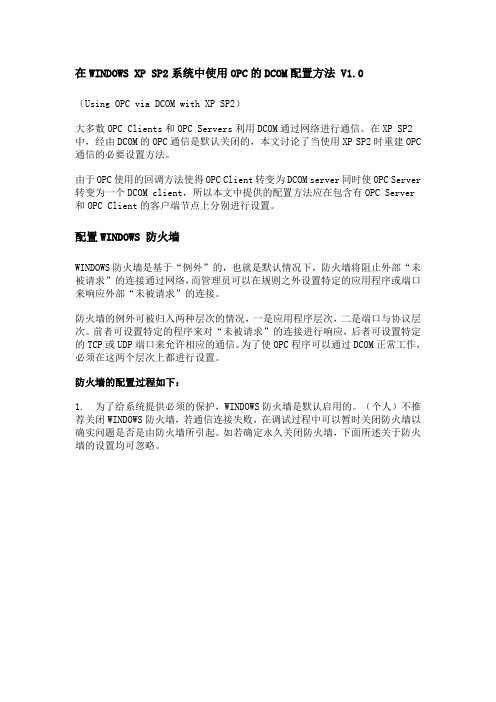
在WINDOWS XP SP2系统中使用OPC的DCOM配置方法 V1.0(Using OPC via DCOM with XP SP2)大多数OPC Clients和OPC Servers利用DCOM通过网络进行通信。
在XP SP2中,经由DCOM的OPC通信是默认关闭的,本文讨论了当使用XP SP2时重建OPC 通信的必要设置方法。
由于OPC使用的回调方法使得OPC Client转变为DCOM server同时使OPC Server 转变为一个DCOM client,所以本文中提供的配置方法应在包含有OPC Server 和OPC Client的客户端节点上分别进行设置。
配置WINDOWS 防火墙WINDOWS防火墙是基于“例外”的,也就是默认情况下,防火墙将阻止外部“未被请求”的连接通过网络,而管理员可以在规则之外设置特定的应用程序或端口来响应外部“未被请求”的连接。
防火墙的例外可被归入两种层次的情况,一是应用程序层次,二是端口与协议层次。
前者可设置特定的程序来对“未被请求”的连接进行响应,后者可设置特定的TCP或UDP端口来允许相应的通信。
为了使OPC程序可以通过DCOM正常工作,必须在这两个层次上都进行设置。
防火墙的配置过程如下:1. 为了给系统提供必须的保护,WINDOWS防火墙是默认启用的。
(个人)不推荐关闭WINDOWS防火墙,若通信连接失败,在调试过程中可以暂时关闭防火墙以确实问题是否是由防火墙所引起。
如若确定永久关闭防火墙,下面所述关于防火墙的设置均可忽略。
2. 进入WINDOWS控制面板,双击“WINDOWS防火墙”图标,打开“WINDOWS防火墙”设置对话框,选中“例外”选项卡,把相应OPC Client和Server程序添加进例外列表。
同时添加Microsoft Management Console (mmc.exe 在Windows\System32目录下)和OPC 应用程序OPCEnum (opcenum.exe 在Windows\System32 目录下) 到例外列表中。
SCADA3.11OPC链接和配置
SCADA3.11OPC链接和配置(远程)一、OPC服务器端链接和配置1.服务器端安装软件KingSCADA 3.11注意:服务器和客户端安装同一版本,要不然数据交互不了。
2.KingSCADA交互变量属性处理勾选“允许其他应用访问”3.运行SCADA3.11二、OPC客户端链接和配置1. 客户端安装软件:KingSCADA 3.11(含IOServer);KingOPCServerTool;安装测试软件:OPC Client2. 增加OPC服务器数据源打开KingOPCServerToolIP:服务器端IP地址别名:随便命名,实例以“server0”为例。
3.测试服务器数据源是否可用(1)打开(2)OPC->ConnectKingSCADA OPCServer.2即步骤2中添加的数据源。
标题栏显示当前的链接对象。
(3)OPC->Add Item->Root->server0(数据源)->WaterLevel_A(变量)(4)客户端与服务器端链接成功。
4. 配置KingSCADA客户端(1)打开KingIOServer新建工程名:随便命名,实例以“client”为例。
工程类型:IOServer From OPC注意:虽然是远程访问OPC服务器,但是数据源已经在客户端建立,所以只需访问本地OPC服务器就可以。
NEXT>启动IOServer注意:如果不启动IOServer,没法在KingSCADA中新建变量。
(3)KingSCADA->数据词典->新建注意:OPC变量属于IO变量。
访问名称:注意:前提是IOServer必须启动。
数据块:val(即OPC组)寄存器:在画面上新建数值输出,用于测试变量的通信和显示OPC结果。
运行KingSCADA注意:IO Server的IP设置与否都可以,本地的(127.0.0.1)就可以。
PCS7远程访问OPC服务器设置
OPC服务器设置OPC客户端一方面可以访问本机上的OPC服务器,另一方面,它还可以利用微软的DCOM机制,通过网络来访问其它计算机上的OPC服务器,从而达到远程数据连接的目的。
访问本地服务器比较简单,只要检索本地的OPC服务器,并配置相应的组(Group)和数据项(Item)即可,通过网络访问时需要考虑较多的网络连接因素,大体上来说大概有如下的几个需要配置的方面(以WINXP Xp2为例):一. 运行OPC客户端的计算机和运行OPC服务器的计算机需要彼此能互相访问。
1.1要保证其物理连接,也就是网线正确的连接着两台计算机。
1.2在这两台计算机上分别建立同一个账号及密码,比如用户名[opcuser],密码[123456](注意:用户密码最好不要设置为空),在这两台计算上使用这个账户都可以登录系统。
关于增加账号及密码请参考对应Windows操作系统的帮助文档。
1.3启用各自Windows操作系统的Guest权限。
完成上面几步后,应该达到的效果是:从任何一台计算机搜索另一台计算机,都可以搜索到,并且可以访问对方计算机的共享目录及共享打印机等资源。
如下图:即便用户没有共享任何东西,也会显示空的共享文件夹,而不会产生诸如”不能访问”等信息。
如果不能访问对方的计算机,首先用ping命令来保证网络的连通,如果必要的情况下,可以关闭这两台计算机的防火墙(无论是winxp xp2自带的防火墙还是专用的防火墙)以及杀毒软件,以杜绝可能产生的问题。
如果访问另一台计算机产生”拒绝访问”的错误,可从网络查找相关资源进行解决。
二. 配置OPCServer所在的计算机2.1 注册OPCEnum.exe。
opcenum.exe是运行在服务器端的用于枚举本机OPC服务器的服务程序,由OPC基金会提供。
注册opcenum有如下几种方式:a)将opcenum.exe拷贝到系统目录下,然后用命令行运行opcenum /regserver 来注册它。
远程第三方OPC Server连接
远程第三方OPC Server连接为解决OPC客户端程序对第三方OPC Server的接入,需要将BMS中的点信息同第三方OPC Server的ItemID建立对应关系;为尽量不影响配置文件,将该对应关系存储为另外一个配置文件中,文件后缀为.3rd;该文件在BMS配置文件加载时被加载,在BMS配置文件存储时被存储;I/O驱动配置在“管理与配置”根节点下添加“I/O驱动”节点以配置第三方驱动,1. 当焦点位于树视图中时,可以从菜单栏或者工具栏在该节点下添加一类驱动, 如图所示。
此时属性栏将显示该驱动的属性。
如图所示。
2. 当焦点位于树视图中时,可以从菜单栏或者工具栏在OPC驱动节点下添加具体厂家的OPC驱动程序,如图所示。
绑定到子系统:指出那一个被连接的子系统的驱动由该OPC驱动来实现。
如图所示。
只列出尚未配置的子系统:只显示未指定ProgID的子系统名称;列出全部子系统:显示全部子系统名称;搜索:单击该按钮将检索指定条件的子系统,名称将被列出在列表框中;确定:列表框中被选择的子系统被设置为被绑定的子系统;取消:不设置;OPC DA ProgID:指出该OPC数据访问服务器的ProgID。
如图所示。
连接到:可以从本地或远程计算机选择OPC数据访问服务器;版本:指定OPC数据访问服务器的版本;搜索:单击该按钮将检索指定条件的ProgID,名称将被列出在列表框中;确定:列表框中被选择的ProgID被设置为OPC数据访问服务器的ProgID;取消:不设置;OPC AE ProgID:指出该OPC数据访问服务器的ProgID。
如图所示。
操作同上;此时属性栏将显示该驱动的属性,可以修改名称,配置。
如图所示。
3. 当焦点位于树视图中时,可以从菜单栏或者工具栏在OPC驱动程序下添加映射变量,映射变量不添加到树的节点,只显示在列表中。
如图所示。
此时属性栏将显示OPC驱动程序中的点和SynchroBMS系统配置的点。
局域网内远程连接opc配置方法详解
Win7系统局域连接OPC配置一.运行环境OPC效劳器操作系统:Win7,客户端操作系统:Win7,如果是*P系统则配置方法类似〔见后面〕。
由于OPC〔OLE for Process Control〕建立在Microsoft的COM〔Component Object Model〕组件对象模型根底上,并且OPC的远程通讯依赖Microsoft的DCOM〔Distribute COM〕,平安方面则依赖Microsof的Windows平安设置。
二.配置〔配置前先对注册表备份,特别是关键的几个项单独导出HKEY_LOCAL_MACHINE\SOFTWARE\Policies\Microsoft\Windows NT\DCOM和HKEY_LOCAL_MACHINE\SOFTWARE\Microsoft\Ole〕1.保持OPC Server效劳器与客户端的用户名密码一样。
(效劳器端与客户端)分别在客户端和效劳端上添加一样的账户名和密码,一定要确保一样。
因为访问是通过windows验证的,在远程访问时需要有着一样的账户和密码。
操作如下:假设是为了平安考量,请保持密码不为空。
要想使新创立的用户有使用DCOM的权限,需要将用户参加"Distribute COM Users〞用户组。
2.关闭防火墙或在防火墙设置中将相应的程序和端口参加到例外(效劳器端与客户端)效劳器端的防火墙设置中OPC效劳器软件端口例外3.组件效劳配置(效劳器端)操作:开场--"运行--"输入:dcomcnfg在"组件效劳〞管理器的左侧树形菜单,选择"组件效劳\计算机\我的电脑〞,在鼠标右键的弹出菜单,选择"属性〞工程,在弹出的"我的电脑属性〞,选择"默认属性〞标签页,如下列图:注意,假设"我的电脑〞显示红色向下箭头,右键无"属性〞项,处理如下:a.在运行中输入msdtc –resetlog;b.在命令行下运行 msdtc -uninstall,删除了 msdtc〔Distributed Transaction Coordinator〕效劳c.重新启动机器后,在命令行下运行 msdtc -install,安装 msdtc 效劳。
